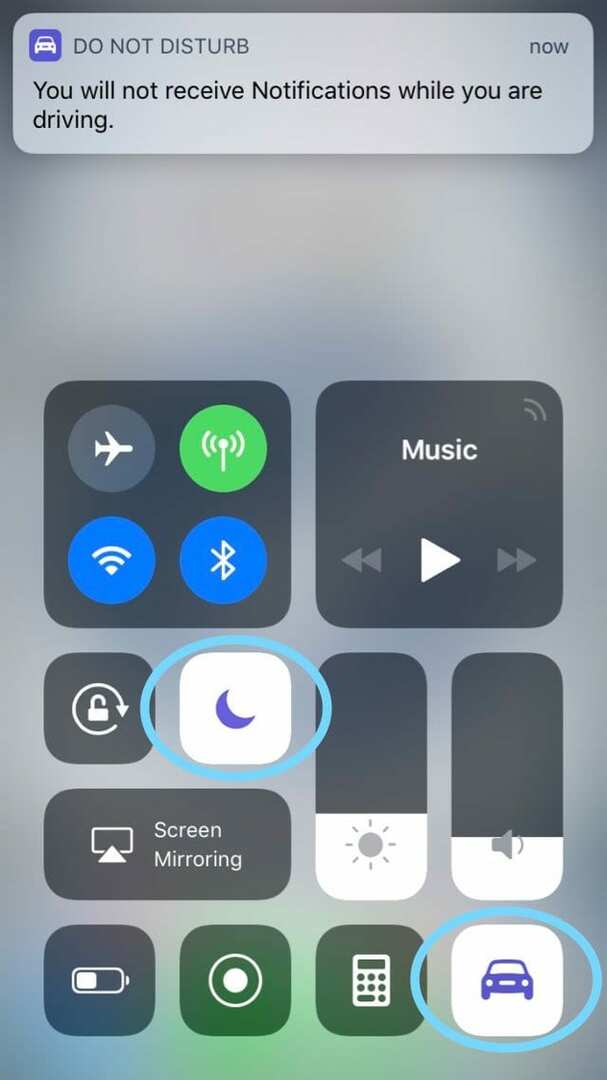Viena ļoti noderīga iOS funkcija (operētājsistēmai iOS 11 un jaunākām versijām) ir Netraucēt braukšanas laikā (DNDWD). Ja tā ir iespējota, Apple cer padarīt iPhone tālruņu draiverus drošākus un samazināt iPhone vadītāju apjucis. Bet, protams, ne visi vēlas (vai vajag) šo funkciju! Lai gan tā ir lieliska ideja, ja saņemat ziņojumu, lai to ieslēgtu katru reizi, kad iekāpjat transportlīdzeklī, pat ja esat pasažieris, tas var būt diezgan kaitinoši. Šī iemesla dēļ daudzi mūsu lasītāji mums ir jautājuši, kā atspējot režīmu Netraucēt braukšanas laikā vai mainīt tā iestatījumus uz manuāliem. Turklāt ir daudz neskaidrību par to, kā ieslēgt funkciju Netraucēt arī braukšanas laikā!
Saturs
- Saistītie raksti
- DNDWD paskaidrots
-
Netraucēt braukšanas laikā (DNDWD)
- Kā tas strādā
- Tā ir ārkārtas situācija
-
Kā iespējot režīmu Netraucēt braukšanas laikā
- Izmantojot vadības centru, ieslēdziet vai izslēdziet režīmu Netraucēt braukšanas laikā
- Vai vadības centrā neredzat automašīnas ikonu?
- Vai nevēlaties, lai jūsu pusaugu vadītājs IZSLĒGTU DNDWD?
-
Kā atspējot režīmu Netraucēt braukšanas laikā?
- Atbrīvojieties no “Netraucēt braukšanas laikā” paziņojuma
- Netraucēt braukšanas laikā, nestrādājot?
-
DNDWD FAQ
- Kā noteikt, vai režīms Netraucēt braukšanas laikā ir IESLĒGTS?
- Es esmu tikai pasažieris!
- Vai jums ir Car Play un nevēlaties, lai DNDWD būtu iespējots?
- Kā ir ar Bluetooth automašīnas savienojumiem?
- Vai varat mainīt automātiskās atkārtošanas ziņojumu?
- Kā ar Google Maps vai Waze?
- Netraucēt braukšanas laikā, nestrādājot?
-
Pieredze, izmantojot funkciju Netraucēt braukšanas laikā
- Kā ar mūziku?
- Un tas ir arī bagijs!
-
Kopsavilkums
- Saistītās ziņas:
Saistītie raksti
- Netraucēt funkciju izpratne jūsu iPhone tālrunī
- Kā iestatīt un lietot režīmu Netraucēt
DNDWD paskaidrots
Funkcija Netraucēt braukšanas laikā (DNDWD) automātiski paslēpj visus paziņojumus un izslēdz ienākošos zvanus, noteiktus brīdinājumus un īsziņas. kamēr jūs braucat (vai jebkurā kustībā esošajā transportlīdzeklī). Tādā veidā vadītāji netiks novērsti no īsziņām, e-pastiem un tālruņa zvaniem, kad viņi nokļūs ceļu.
Tātad, lūk, kā darbojas DNDWD un ko mēs domājam. Pat uzziniet padomus, kā izslēgt režīmu Netraucēt braukšanas laikā, ja jums tas vienkārši nepatīk iOS 11 funkcija.
Netraucēt braukšanas laikā (DNDWD)
Kamēr Apple pēc noklusējuma izslēdz funkciju Netraucēt braukšanas laikā, tālrunis automātiski paziņo, kad domā, ka braucat, un lūdz to ieslēgt. Varat arī to ieslēgt pats (manuāli) iestatījumu lietotnē sadaļā Netraucēt. Kad ieslēdzat DNDWD, jūsu iPhone ir kluss un tā ekrāns paliek tumšs. Jūs nesaņemat īsziņas vai citus paziņojumus, taču saņemat VISAS Apple Maps lietotņu navigācijas, tostarp detalizētas instrukcijas, VISUS ārkārtas brīdinājumus un visus iepriekš iestatītos taimerus vai trauksmes signālus. 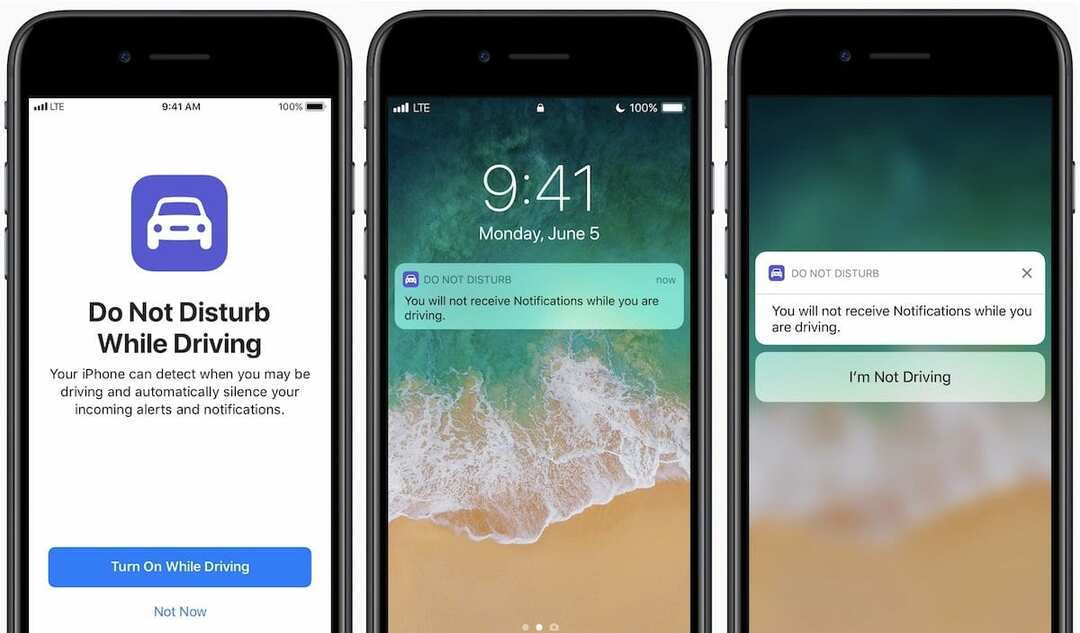
Un jūsu tālruņa zvani atbilst tiem pašiem noteikumiem kā parastajiem režīma Netraucēt. Tas nozīmē, ka jūs saņemat zvanus no izraudzītajām vietām. Un, ja viena un tā pati persona zvana divas reizes pēc kārtas, jūs saņemat arī šo zvanu.
Kā tas strādā
DNDWD darbojas, nosakot automašīnas kustību, jo īpaši paātrinājumu. 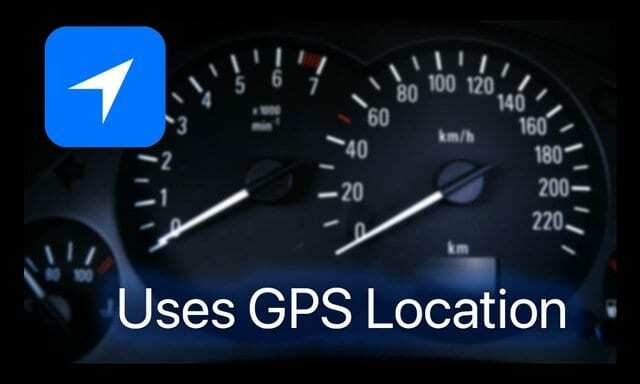
Tā kā tas nevar atšķirt transporta veidus vai vadītāju un pasažieri, funkcija Netraucēt braukšanas laikā tiek parādīta ikviena iPhone tālrunī, pat ja jūs nebraucat.
Kad tas ir ieslēgts, jūs nesaņemat nekādus paziņojumus, kad braucat
Tā vietā viss tiek apklusināts, izņemot jūsu nesenās vai iecienītākās kontaktpersonas, ja tās izvēlaties iestatījumos. Ja DNDWD ir ieslēgts, ja kāds sūta jums īsziņu, kamēr jūs braucat, viņi saņem automātisku atbildi, ka “Es braucu ar ieslēgtu režīmu Netraucēt. Es redzēšu jūsu ziņojumu, kad nokļūšu tur, kur došos. 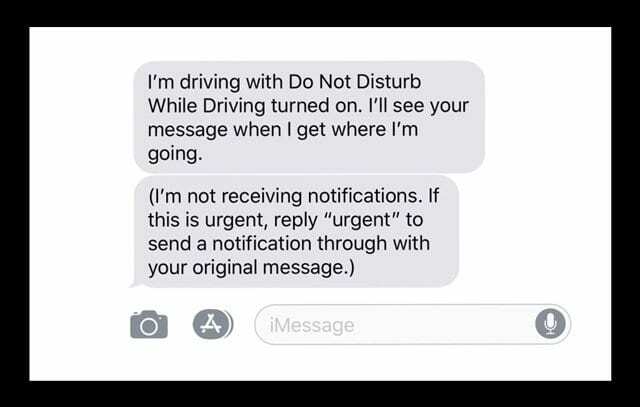
Tā ir ārkārtas situācija
Mēs ceram, ka tā nekad nenotiks, taču lietas notiek, un dažreiz ir jāsaņem īsziņas un paziņojumi neatkarīgi no tā, vai braucat vai nē. Ja tā ir ārkārtas situācija, Apple nodrošina veidu, kā ziņojuma sūtītājs var izmantot funkciju Netraucēt, ārkārtas gadījumā atbildot ar “steidzami”. 
Ja sūtītājs ieraksta steidzamību, paziņojums tiek nosūtīts, neskatoties uz to, ka režīms Netraucēt braukšanas laikā ir IESLĒGTS. Tajā brīdī palūdziet Siri to nolasīt vai pavelciet un izlasiet šo svarīgo ziņojumu.
Kā iespējot režīmu Netraucēt braukšanas laikā 
- Iet uz Iestatījumi > Netraucēt
- Ritiniet uz leju līdz Netraucēt braukšanas laikā
- Pieskarieties Aktivizēt un izvēlieties, kā vēlaties to ieslēgt.
- Izvēlieties Automātiski, lai ļautu jūsu iPhone noteikt, kad jūs varētu vadīt automašīnu, un ieslēgtu to jūsu vietā
- Atlasiet Kad savienots ar automašīnas Bluetooth, ja un DNDWD ieslēdzas, kad tālrunis izveido savienojumu ar automašīnas brīvroku sistēmu.
- Pieskarieties Manuāli, ja vēlaties kontrolēt, kad tas ir ieslēgts vai izslēgts, izmantojot vadības centru.
- Ja nevēlaties izmantot funkciju Netraucēt braukšanas laikā, iestatiet to manuāli
- Atlasiet automātiskās atbildes opcijas, ja vēlaties, lai kontaktpersonas (visi, izlases vai nesenie) redzētu ziņojumu, ka jums ir ieslēgts DNDW.
- Ja nevēlaties saņemt automātisku atbildi, atlasiet Neviens, lai to atspējotu
Ja nevēlaties, lai funkcija Netraucēt braukšanas laikā ieslēgtos automātiski, pievienojiet to vadības centram, lai atvieglotu piekļuvi.
Izmantojot vadības centru, ieslēdziet vai izslēdziet režīmu Netraucēt braukšanas laikā
- Pavelciet uz augšu Control Center
- Pieskarieties ikonai Auto, lai IESLĒGTU DNDWD.
- Tiek parādīts paziņojums, kas apstiprina, ka režīms Netraucēt braukšanas laikā ir IESLĒGTS
- DND pusmēness ikona automātiski ieslēdzas
Vai vadības centrā neredzat automašīnas ikonu?
- Iet uz Iestatījumi > Vadības centrs > Pielāgot vadīklas
- Pieskarieties zaļajai pluszīmei (+) blakus Netraucēt braukšanas laikā
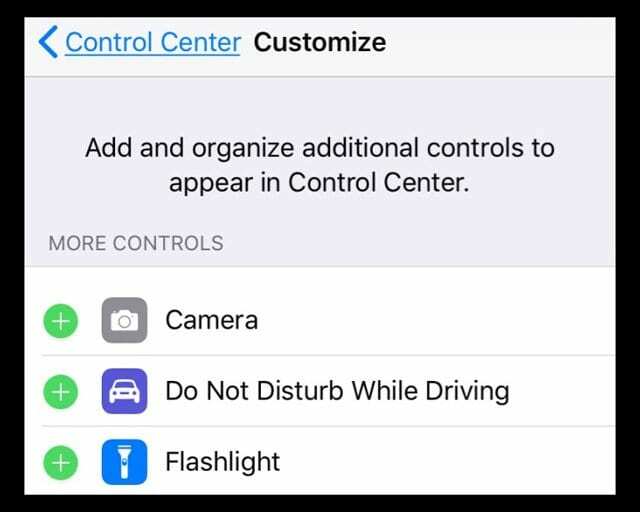
- Pārvelciet vadības centru un pārbaudiet, vai tur ir DNDWD
Vai nevēlaties, lai jūsu pusaugu vadītājs IZSLĒGTU DNDWD?
Ja esat jauna autovadītāja vecāks vai aizbildnis, varat iestatīt režīmu Netraucēt braukšanas laikā un bloķēt to, izmantojot ierobežojumus.
- Sava pusaudža iPhone tālrunī dodieties uz Iestatījumi > Vispārīgi > Ierobežojumi
- Ja iepriekš neesat izmantojis ierobežojumus, ievadiet jaunu piekļuves kodu
- Šis piekļuves kods ir jāatceras, lai veiktu izmaiņas vai to atspējotu
- Sadaļā Atļaut izmaiņas pieskarieties vienumam Netraucēt braukšanas laikā.
- Atlasiet Neatļaut izmaiņas
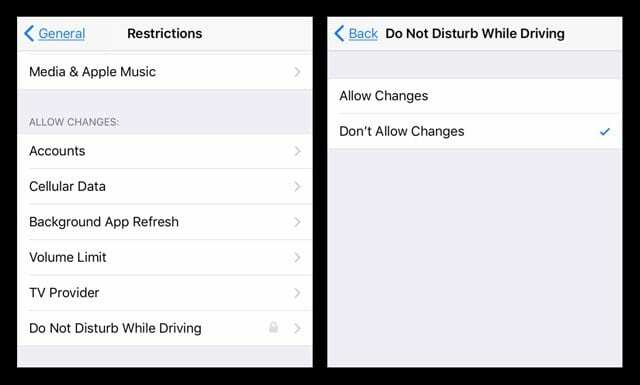
- Atlasiet Neatļaut izmaiņas
Kā atspējot režīmu Netraucēt braukšanas laikā?
Ja vēlaties atspējot šo funkciju savos iPhone tālruņos (vai bērna iPhone), tas ir diezgan vienkārši. Atgriezties uz Iestatījumi > Netraucēt > Netraucēt braukšanas laikā > Aktivizēt > Manuāli. Pašlaik šo funkciju nevar pilnībā noņemt vai izslēgt. Tomēr manuāla iestatīšana nozīmē, ka vienīgais veids, kā to aktivizēt, ir to apzināti ieslēgt, parasti izmantojot vadības centru. Tāpēc jums tas būs jāpievieno savam vadības centram, dodoties uz Iestatījumi > Vadības centrs > Pielāgot vadīklas > un pievienojiet DNDWD uz jūsu IESKAITĪT opcijām.
Atbrīvojieties no “Netraucēt braukšanas laikā” paziņojuma
Pat ja iestatāt DNDWD manuāli, paziņojums par šīs funkcijas ieslēgšanu saglabājas! Un tas patiešām drīz noveco. Mums ir bijuši dažādi ziņojumi par atbrīvošanos no šīs DNDWD ķibeles. Daži lasītāji atklāj, ka, izslēdzot atrašanās vietas brīdinājumus (in Iestatījumi > Konfidencialitāte > Atrašanās vietas pakalpojumi > Sistēmas pakalpojumi > Atrašanās vietas brīdinājumi) darbojas viņu labā, un viņi vairs nesaņem šo kaitinošo DNDWD ziņojumu savos ekrānos! Tomēr daži lasītāji mums saka, ka atrašanās vietas brīdinājumu atspējošana viņiem nepalīdzēja.
Netraucēt braukšanas laikā, nestrādājot?
Mēģiniet IESLĒGT kustību un fitnesa izsekošanu. Atveriet sadaļu Iestatījumi > Privātums, kustība un fitness un ieslēdziet to. Daudzi lasītāji ziņo, ka pēc šīs Motion & Fitness funkcijas ieslēgšanas DNDWD sāka darboties!
DNDWD FAQ
Kā noteikt, vai režīms Netraucēt braukšanas laikā ir IESLĒGTS?
Ikreiz, kad ir ieslēgts režīms Netraucēt braukšanas laikā, ekrāna augšdaļā parādās mēness sirpis, kas ļauj jums zināt, ka šī funkcija pašlaik ir iespējota. 
Es esmu tikai pasažieris!
Jūs pārvietojaties transportlīdzeklī, un jūsu iPhone nezina, kurš brauc. Ja iestatāt DNDWD uz automātisku, tas ieslēdzas ikreiz, kad jūsu iPhone uztver transportlīdzekļa paātrinājumu. Tas attiecas arī uz gadījumiem, kad esat pasažieris savas ģimenes automašīnā un pat pilsētas vai tālsatiksmes autobusā vai vilcienā! Jā, DNDWD var būt ļoti neērts. Vislabākā iespēja ir iestatīt to manuāli DND iestatījumos, pievienot to vadības centra pielāgošanai un pēc tam velciet uz augšu Control Center, lai to izslēgtu. Vēl viena iespēja ir pieskarties opcijai Es nebraucu uznirstošajā logā, kas tiek parādīts, kad DNDWD ir automātiski iespējots. 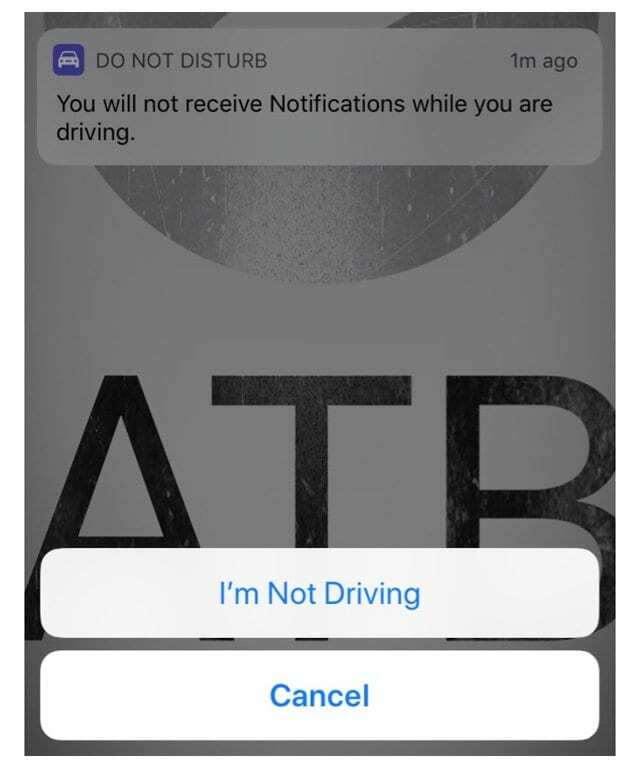
Vai jums ir Car Play un nevēlaties, lai DNDWD būtu iespējots?
Personām, kas izmanto CarPlay, funkcija Netraucēt braukšanas laikā netiek aktivizēta, kad automašīnā pievienojat savu iPhone tālruni. Tāpēc šai funkcijai nevajadzētu traucēt jūsu Apple CarPlay pieredzi.
Vai jums ir problēmas ar CarPlay?
Ja rodas problēmas ar CarPlay un DNDWD, mēģiniet to iestatīt uz Manuāli un pārbaudiet, vai tas atrisina problēmas.
Kā ir ar Bluetooth automašīnas savienojumiem?
Ja jūsu iPhone tiek izveidots savienojums ar automašīnu, izmantojot Bluetooth sistēmu, visi tālruņa zvani notiek kā parasti. Netraucēt braukšanas laikā neierobežo automašīnas pogu, mikrofonu un skaļruņu izmantošanu zvanu pieņemšanai. Kad ir izveidots savienojums ar automašīnas Bluetooth: režīms Netraucēt braukšanas laikā sākas, kad tālrunis pievienojas automašīnas brīvroku sistēmai.
Tomēr jums vajadzētu iestatīt DNDWD uz Kad izveidots savienojums ar automašīnas Bluetooth. Tādā veidā funkcija Netraucēt braukšanas laikā tiek aktivizēta, kad tālrunis pievienojas automašīnas brīvroku sistēmai. Noteikti iespējojiet fitnesa izsekošanu mūsu iPhone tālrunī. Iet uz Iestatījumi > Privātums > Kustība un fitness > Fitnesa izsekošana > IESL.
Vai jums ir problēmas ar automašīnas Bluetooth un DNDWD?
Ja rodas problēmas ar automašīnas BT sistēmu un DNDWD, mēģiniet to iestatīt uz Automātiski un pārbaudiet, vai tas atrisina problēmas. Vai arī mēģiniet manuāli.
Vai varat mainīt automātiskās atkārtošanas ziņojumu?
Jūs noteikti varat! Atjauniniet to atbilstoši jūsu vēlmēm. Iet uz Iestatījumi > Netraucēt > Automātiskā atbilde (Šo opciju redzat tikai tad, ja ir atlasīta opcija Automātiskā atkārtota atskaņošana ar kontaktpersonām, izlasei vai nesen.) Pieskarieties Auto-Reply un pēc tam vēlreiz pieskarieties ziņojumā. Mainiet to uz visu, ko vēlaties, lai jūsu kontaktpersonas redzētu, kad ir ieslēgts DNDWD. 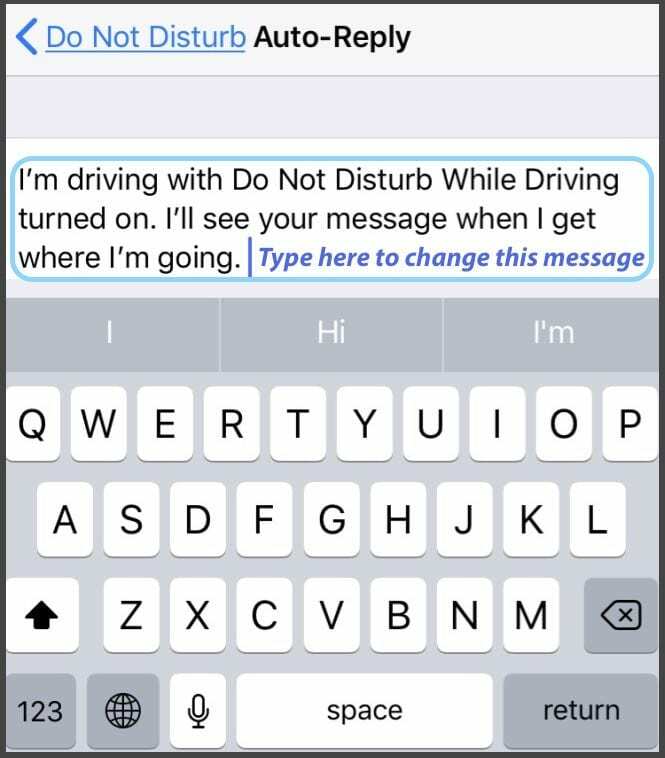
Jūs nevarat mainīt formulējumu no STEIDZAMS ziņojums ārkārtas situācijām.
Kā ar Google Maps vai Waze?
Labas ziņas! iOS ļauj trešo pušu navigācijas lietotnēm strādāt ar DNDWD, ja vien atverat šīs lietotnes PIRMS DNDWD iedarbināšanas (t.i., palaišanas). braukšana.) Tātad, ja iespējojat režīmu Netraucēt braukšanas laikā, jūs joprojām saņemsit detalizētas norādes no Google Maps, Waze, utt. Tomēr lietotāji ziņo, ka nesaņem nekādus paziņojumus par braucieniem. Tātad Lyft, UBER, taksometru vadītājiem un citiem automašīnu koplietošanas pakalpojumiem, ja braukšanas laikā ieslēdzat režīmu Netraucēt, jūs nesaņemsit paziņojumus par saviem braucieniem. Nav labi biznesam!
Netraucēt braukšanas laikā, nestrādājot?
- Ja DNDWD iestatījums ir pelēks, pārbaudiet, vai nav iespējoti ierobežojumi
- Kad DNDWD neaktivizējas automātiski, atveriet Iestatījumi> Privātums, kustība un fitness un ieslēdziet to
- Ja viens aktivizācijas iestatījums nedarbojas, izmēģiniet citu
- Atiestatiet visus iestatījumus, lai novērstu problēmas ar DNDWD. Iet uz Iestatījumi > Vispārīgi > Atiestatīt > Atiestatīt visus iestatījumus
- Tas neietekmē datus, bet atjauno rūpnīcas noklusējuma iestatījumus, piemēram, saglabātās WiFi paroles, pieejamības iestatījumus un fona attēlus.
Pieredze, izmantojot funkciju Netraucēt braukšanas laikā
Lai gan konceptuāli “Netraucēt braukšanas laikā” ir lieliska ideja, īstenojot, es atklāju, ka tā nav ideāla. Apple uzstāj, ka ir jāiespējo šī funkcija, ja braucat ar tālruni, pat ja to izslēdzat. Tā kā tas nosaka automašīnai līdzīgu kustību, pat pasažieri saņem atgādinājumu ieslēgt DNDWD. Tātad, ja jūsu automašīna ir piepildīta ar citiem cilvēkiem, kuriem ir iPhone tālruņi (piemēram, kopbraukšana vai ģimenes ceļojums), ikviens saņem ziņojumu, lai ieslēgtu DNDWD — vismaz vienu reizi pēc iOS 11 instalēšanas. Un daudzi no mūsu sabiedriskā transporta lietotājiem ziņo, ka viņu iPhone tālruņos pastāvīgi parādās DNDWD atgādinājumus, braucot autobusā, vilcienā vai citos sabiedriskā transporta veidos, kur jūs noteikti NAV šoferis.
Kā ar mūziku?
Vēl viena problēma, ar kuru saskaros ar DNDWD, ir tāpēc, ka tas izslēdz visus paziņojumus, un es nevaru izmantot savu iPhone kā mūzikas atskaņotāju, kad tas ir savienots ar Bluetooth!
Un tas ir arī bagijs!
Pārbaudes laikā mēs atklājām, ka tas ir salīdzinoši buggy. Jo īpaši vienas pieredzes laikā es braucu ar iespējotu funkciju, vienlaikus izmantojot Maps, lai novirzītu mani uz vietu, kur iepriekš nebiju bijis. Braucot uz šosejas, mana lietotne Maps avarēja, un tas nozīmē, ka man nebija ne jausmas, kur izkāpt, un DNDWD prasot man veikt virkni papildu darbību, lai “apstiprinātu”, ka es vairs nebraucu, neskatoties uz to ES biju. Kad es mēģināju izmantot Siri, lai atkārtoti iespējotu norādes, arī tas man neļāva to darīt.
Pat tad, kad es mērķtiecīgi iestatīju DNDWD uz Manuāli, es joprojām redzu šo kaitinošo uznirstošo logu, kas atgādina, ka var iespējot funkciju Netraucēt braukšanas laikā.
Apple vajadzētu saprast, ka, ja vadītājs iespējo šo funkciju, viņš vairs neizmanto šo tālruni braukšanas laikā, ja vien tas nav nepieciešams. Līdz ar to tas ir diezgan vāji izstrādāts ārkārtas situācijām, kad vadītājam (vai kādam no automašīnā esošajiem) ir jāizmanto šis iPhone, lai meklētu palīdzību vai ziņotu par incidentu. Tāpēc galu galā mēs uzskatām, ka DNDWD ir nepabeigts darbs, un ceram, ka turpmākajos gados tas kļūs par funkciju.
Kopsavilkums
Mēs visi apzināmies, ka izklaidīga braukšana ir reāla problēma neatkarīgi no tā, kurā valstī jūs dzīvojat. Mobilo ierīču laikmetā pārāk daudz negadījumu notiek īsziņu sūtīšanas un citu mobilo ierīču traucējumu dēļ. Un mēs atzinīgi vērtējam Apple, ka tas kaut ko darīja, izmantojot iOS 11 funkciju “Netraucēt braukšanas laikā”. Tas nav ideāls - varbūt pat tālu no ideāla. Bet mērķis joprojām ir zelts un vajadzīgs. Neskatoties uz izaicinājumiem, DNDWD uznirstošo logu īgnumu un dažām kļūdām, šī funkcija joprojām ir ieslēgta. Mēs iesakām to izmēģināt un, ja nevēlaties iestatīt, lai tas automātiski veiktu darbu jūsu vietā, apsveriet iespēju to izmantot manuāli. Tas ir kaut kas tāds, kas var glābt dzīvības, locekļus un pat nelielus nelīdzenumus ceļā.